配置opencv
先把opencv配置起来:
详细参见:
http://blog.163.com/chen_dawn/blog/static/1125063201461695238801/
我的机器的配置方法:
先去环境变量那里配置path:
新增:
F:\opencv249\opencv\build\x64\vc12\bin;
F:\opencv249\opencv\build\x86\vc12\bin
这两个。
关于vc的描述与匹配:
vc8 = Visual Studio 2005,
vc9 = Visual Studio 2008,
vc10 = Visual Studio 2010,
vc11 = Visual Studio 2012,
vc12 = Visual Studio 2013。
因为安装的是2013,并且机器是64位。所以就添加了这两个目录。
举例:32位机器的vs10环境。
那么需要配的是:opencv\build\x86\vc10\bin
然后创建工程。
多配三个点:
1、项目->属性->vc++目录->包含目录->
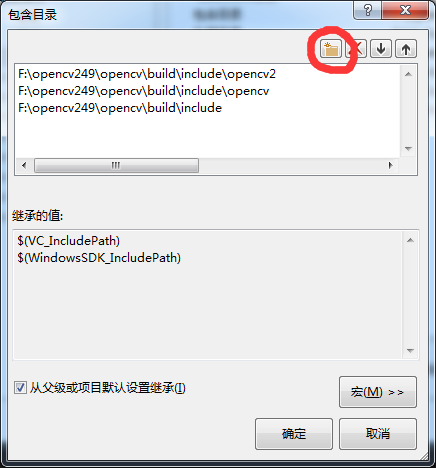
点击右上方图标添加新行:
然后依次键入我的build目录下的这些内容。
/*
Build 文件夹属于opencv的库文件,这三个目录都要导入一下。
Sources文件夹是opencv的所有源码和样例。
*/
2、项目->属性->vc++目录->库目录->
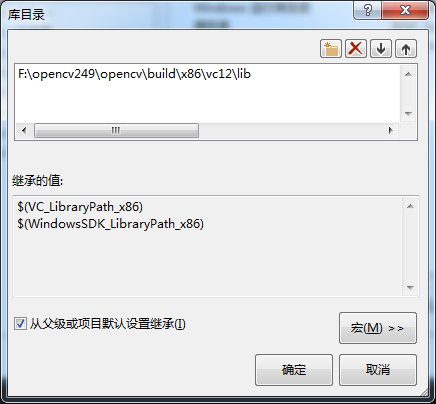
添加新行。添加这样一个lib的静态目录。
3、然后是链接器->输入->附加依赖项->
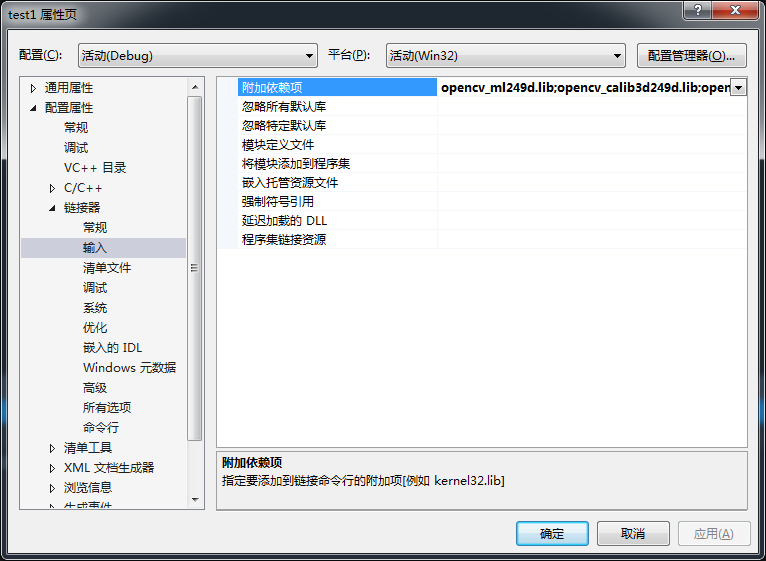
添加:
opencv_ml249d.lib
opencv_calib3d249d.lib
opencv_contrib249d.lib
opencv_core249d.lib
opencv_features2d249d.lib
opencv_flann249d.lib
opencv_gpu249d.lib
opencv_highgui249d.lib
opencv_imgproc249d.lib
opencv_legacy249d.lib
opencv_objdetect249d.lib
opencv_ts249d.lib
opencv_video249d.lib
opencv_nonfree249d.lib
opencv_ocl249d.lib
opencv_photo249d.lib
opencv_stitching249d.lib
opencv_superres249d.lib
opencv_videostab249d.lib
opencv_objdetect249.lib
opencv_ts249.lib
opencv_video249.lib
opencv_nonfree249.lib
opencv_ocl249.lib
opencv_photo249.lib
opencv_stitching249.lib
opencv_superres249.lib
opencv_videostab249.lib
opencv_calib3d249.lib
opencv_contrib249.lib
opencv_core249.lib
opencv_features2d249.lib
opencv_flann249.lib
opencv_gpu249.lib
opencv_highgui249.lib
opencv_imgproc249.lib
opencv_legacy249.lib
opencv_ml249.lib
完成配置。
实验图片:
#include<iostream>
#include <opencv2/core/core.hpp>
#include <opencv2/highgui/highgui.hpp>
using namespace cv;
int main()
{
// 读入一张图片(游戏原画)
Mat img = imread("logo.jpg");
// 创建一个名为 "游戏原画"窗口
namedWindow("游戏原画");
// 在窗口中显示游戏原画
imshow("游戏原画", img);
// 等待6000 ms后窗口自动关闭
waitKey(6000);
}
//这个图片要放到跟.vcxproj同名的目录下才可以。
如此完成配置。






 浙公网安备 33010602011771号
浙公网安备 33010602011771号